- VMware
- 27 mars 2020 à 11:00
-

- 1/2
Envie de passer de VirtualBox (open-source) à la solution de virtualisation professionnelle VMware Workstation sans devoir réinstaller toutes vos machines virtuelles ? Alors voici comment transférer facilement vos machines virtuelles VirtualBox vers VMware Workstation.
Sans surprise, nous utiliserons le format OVF qui a été proposé en tant que standard en 2007 et qui est maintenant utilisé par la plupart des solutions de virtualisation, dont VirtualBox et VMware Workstation.
Néanmoins, sachez que VMware Workstation (en version 15) ne supporte que la version 1.0 du format OVF (et OVA) pour le moment.
- Exporter vos machines virtuelles VirtualBox au format OVF
- Importer la machine virtuelle dans VMware Workstation
- Installation des pilotes fournis par VMware
- Activer Windows Aero dans votre machine virtuelle Windows 7
1. Exporter vos machines virtuelles VirtualBox au format OVF
Pour commencer, vous devrez exporter vos machines virtuelles VirtualBox au format OVF.
Pour cela, dans VirtualBox, cliquez sur : Fichier -> Exporter un appareil virtuel.
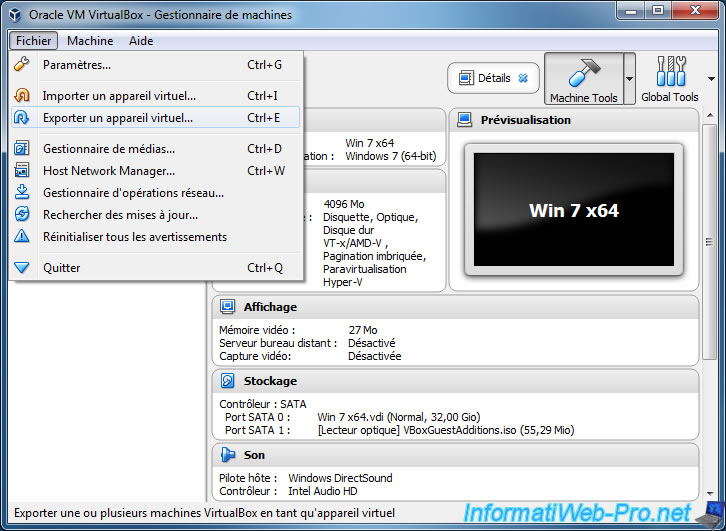
Sélectionnez la machine virtuelle à exporter et cliquez sur Suivant.
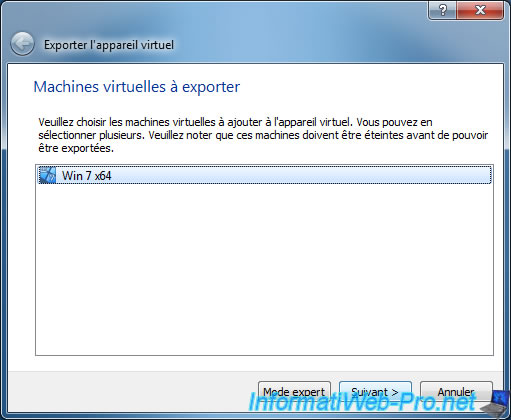
Sélectionnez le format "Open Virtualization Format 1.0" et cochez la case "Créer un fichier manifest" pour que l'intégrité du fichier exporté puisse être vérifiée.
Important : bien que VirtualBox supporte la version 1.0 et 2.0 du format OVF, ce n'est pas le cas de VMware Workstation. Assurez-vous donc de bien utiliser la version 1.0 et non la 2.0.
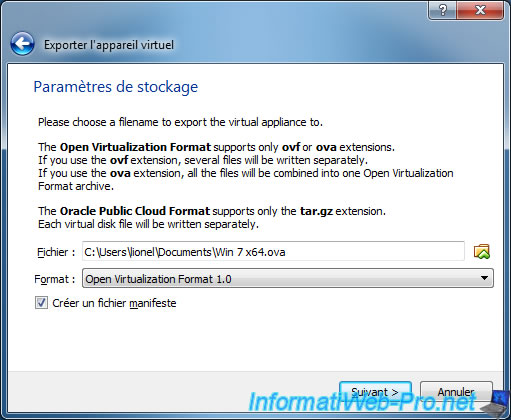
Indiquez des informations pour l'exportation au format OVF si vous le souhaitez.
Cette étape est entièrement facultative.
Cliquez sur Exporter.
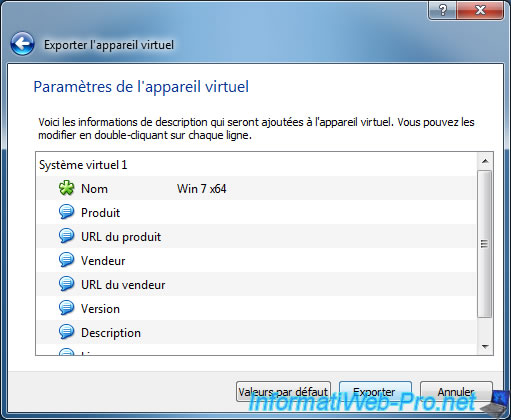
Patientez pendant l'exportation de la machine virtuelle et de son disque dur virtuel.
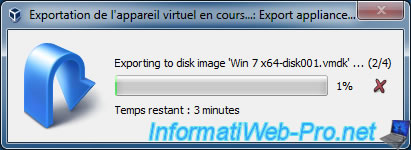
2. Importer la machine virtuelle dans VMware Workstation
Une fois la machine virtuelle exportée depuis VirtualBox, ouvrez VMware Workstation et cliquez sur : File -> Open.

Sélectionnez le fichier ova (ou ovf) créé par VirtualBox et cliquez sur Ouvrir.
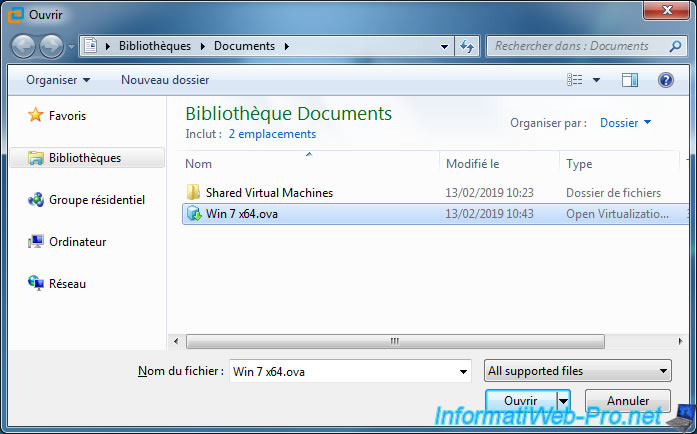
Une fenêtre "Import Virtual Machine" apparait (étant donné qu'il s'agit d'un autre format que celui utilisé par défaut par VMware).
Indiquez un nom pour la machine virtuelle à importer et sélectionnez l'emplacement où vous souhaitez stocker la machine virtuelle qui sera convertie au format VMware (avec notamment un fichier de configuration au format vmx).
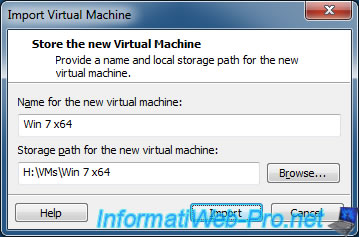
Comme avec n'importe quelle machine virtuelle au format OVF, VMware Workstation affichera ce message d'erreur :
Plain Text
The import failed because C:\xxxxx\[nom de la VM].ova did not pass OVF specification conformance or virtual hardware compliance checks. Click Retry to relax OVF specification and virtual hardware compliance checks and try the import again, or click Cancel to cancel the import. If you retry the import, you might not be able to use the virtual machine in VMware Workstation.
Cochez la case "Do not show this message again" et cliquez sur Retry pour démarrer l'importation de la machine virtuelle.

Patientez pendant l'importation et la conversion de votre machine virtuelle pour VMware Workstation.
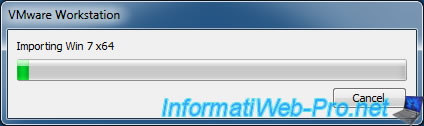
Une fois la machine virtuelle importée, celle-ci apparaitra dans VMware Workstation.
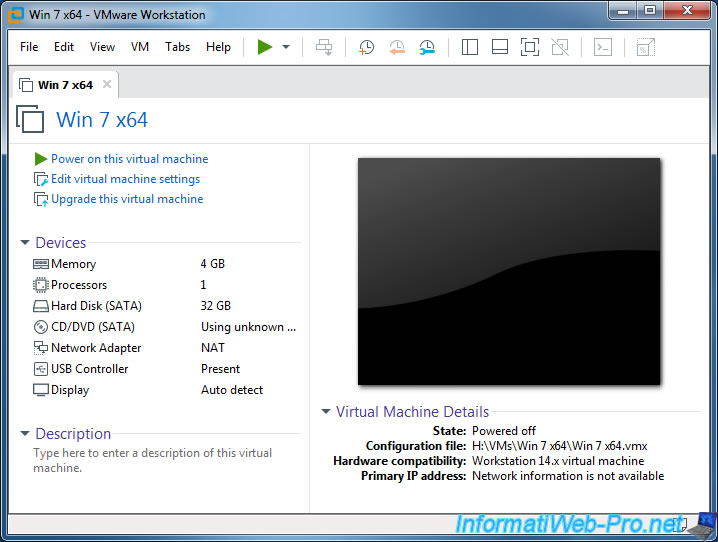
Partager ce tutoriel
A voir également
-

VMware 16/3/2013
VMware Workstation - Démarrer une VM sur le BIOS / firmware EFI
-

VMware 24/12/2021
VMware Workstation 15 - Découper le disque dur virtuel d'une VM
-

VMware 7/2/2020
VMware Workstation 15 - Installation sous Linux
-

VMware 10/12/2021
VMware Workstation 15.5 - Convertir un ordinateur virtuel Virtual PC en VM VMware


Vous devez être connecté pour pouvoir poster un commentaire